 System-Tutorial
System-Tutorial
 Windows-Serie
Windows-Serie
 Ausführliche Erklärung des vollständigen Tutorials zur verlustfreien Neuinstallation des Win7-U-Disk-Systems
Ausführliche Erklärung des vollständigen Tutorials zur verlustfreien Neuinstallation des Win7-U-Disk-Systems
Ausführliche Erklärung des vollständigen Tutorials zur verlustfreien Neuinstallation des Win7-U-Disk-Systems
Bei vielen Win7-Systembenutzern kommt es heutzutage häufig zu Systemausfällen. Viele Benutzer wissen jedoch immer noch nicht, wie sie dieses Problem lösen können Schauen wir uns das ausführliche Lösungs-Tutorial für die Neuinstallation des Win7-U-Disk-Systems an:
1 Nachdem Sie die U-Disk-Bootdiskette erstellt haben, kopieren Sie die heruntergeladene Win7-ISO-Datei direkt in das GHO-Verzeichnis des U-Disk-Systems Das ISO-Image muss nicht entpackt werden.
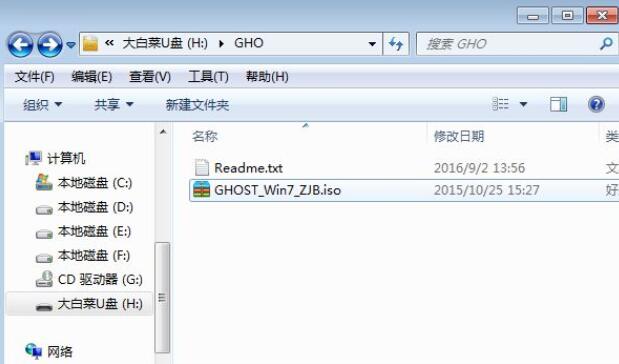 2. Legen Sie die U-Disk in den Computer ein, der das Win7-System neu installieren muss. Drücken Sie F12, F11, Esc und andere Tastenkombinationen, um das Startmenü zu öffnen, und drücken Sie die Eingabetaste Startschlüssel werden nicht unterstützt. Überprüfen Sie den zweiten Punkt auf dem Computer, um die U-Disk-Startmethode einzurichten.
2. Legen Sie die U-Disk in den Computer ein, der das Win7-System neu installieren muss. Drücken Sie F12, F11, Esc und andere Tastenkombinationen, um das Startmenü zu öffnen, und drücken Sie die Eingabetaste Startschlüssel werden nicht unterstützt. Überprüfen Sie den zweiten Punkt auf dem Computer, um die U-Disk-Startmethode einzurichten.
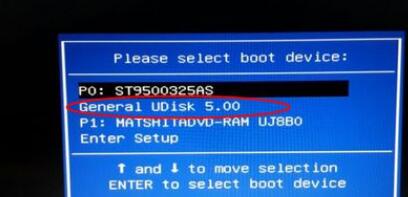 3. Starten Sie von der U-Disk, um dieses Hauptmenü aufzurufen. Drücken Sie die Nummer 2 oder verwenden Sie die Richtungstasten, um die Option auszuwählen, und drücken Sie die Eingabetaste, um das PE-System zu starten des PE-Systems.
3. Starten Sie von der U-Disk, um dieses Hauptmenü aufzurufen. Drücken Sie die Nummer 2 oder verwenden Sie die Richtungstasten, um die Option auszuwählen, und drücken Sie die Eingabetaste, um das PE-System zu starten des PE-Systems.
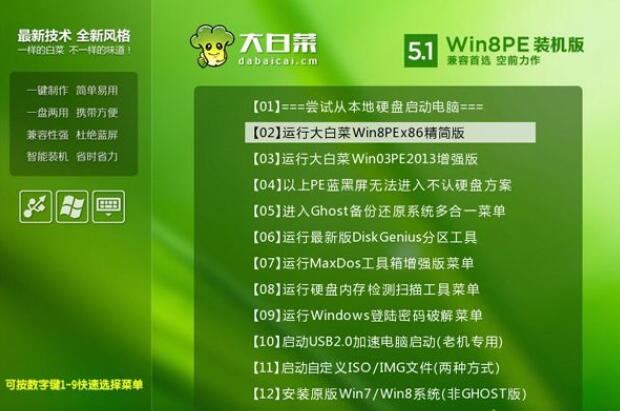 4. Geben Sie nach dem Booten das PE-System ein. Wenn keine Partition erforderlich ist, können Sie direkt zu Schritt 6 springen. Wenn Sie eine Neupartitionierung durchführen müssen, sichern Sie alle Daten, doppelklicken Sie dann, um das „DG Differentiation Tool“ zu öffnen, klicken Sie mit der rechten Maustaste auf die Festplatte und wählen Sie „Quick Differentiation“.
4. Geben Sie nach dem Booten das PE-System ein. Wenn keine Partition erforderlich ist, können Sie direkt zu Schritt 6 springen. Wenn Sie eine Neupartitionierung durchführen müssen, sichern Sie alle Daten, doppelklicken Sie dann, um das „DG Differentiation Tool“ zu öffnen, klicken Sie mit der rechten Maustaste auf die Festplatte und wählen Sie „Quick Differentiation“.
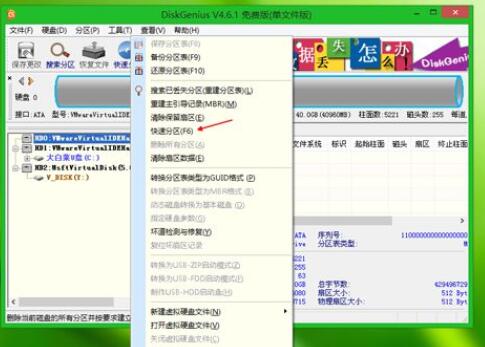 5. Legen Sie die Anzahl und Größe der Partitionen auf 35 GB oder höher fest. Wenn es sich um ein Solid-State-Laufwerk handelt, klicken Sie auf „Partitionen ausrichten“, um den Vorgang auszuführen Festplattenpartitionierungsprozess.
5. Legen Sie die Anzahl und Größe der Partitionen auf 35 GB oder höher fest. Wenn es sich um ein Solid-State-Laufwerk handelt, klicken Sie auf „Partitionen ausrichten“, um den Vorgang auszuführen Festplattenpartitionierungsprozess.
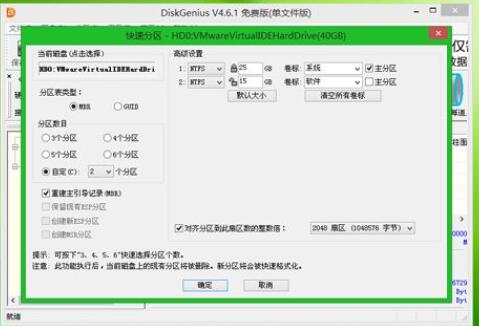 6. Öffnen Sie nach Abschluss der Partitionierung „Chinakohl-One-Click-Installation“ und wählen Sie das Win7-ISO-Image als Image-Pfad aus. Klicken Sie auf das Dropdown-Feld und wählen Sie Win7 aus .gho-Datei.
6. Öffnen Sie nach Abschluss der Partitionierung „Chinakohl-One-Click-Installation“ und wählen Sie das Win7-ISO-Image als Image-Pfad aus. Klicken Sie auf das Dropdown-Feld und wählen Sie Win7 aus .gho-Datei.
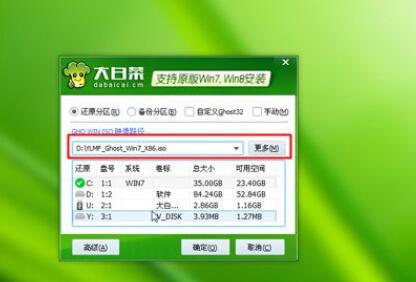 7. Klicken Sie dann auf „Partition wiederherstellen“ und wählen Sie den Speicherort der Systemfestplatte aus, normalerweise das Laufwerk C. Wenn das Laufwerk C nicht angezeigt wird, können Sie es anhand der „Datenträgerbezeichnung“ und der „Festplattengröße“ auswählen. und klicken Sie auf OK.
7. Klicken Sie dann auf „Partition wiederherstellen“ und wählen Sie den Speicherort der Systemfestplatte aus, normalerweise das Laufwerk C. Wenn das Laufwerk C nicht angezeigt wird, können Sie es anhand der „Datenträgerbezeichnung“ und der „Festplattengröße“ auswählen. und klicken Sie auf OK.
 8. Nach der Bestätigung erscheint ein schwebendes Fenster. Aktivieren Sie „Neustart nach Abschluss“ und „Boot-Reparatur“ und klicken Sie auf „Ja“, um den Wiederherstellungsvorgang zu starten.
8. Nach der Bestätigung erscheint ein schwebendes Fenster. Aktivieren Sie „Neustart nach Abschluss“ und „Boot-Reparatur“ und klicken Sie auf „Ja“, um den Wiederherstellungsvorgang zu starten.
 9. Als nächstes stellen Sie das Win7-System auf dem Laufwerk C wieder her. Dieser Vorgang dauert etwa 5 Minuten.
9. Als nächstes stellen Sie das Win7-System auf dem Laufwerk C wieder her. Dieser Vorgang dauert etwa 5 Minuten.
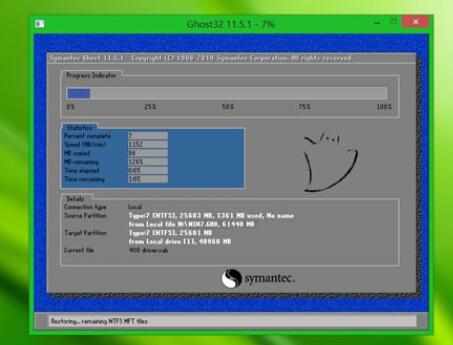 10. Nachdem der Vorgang abgeschlossen ist, wird der Computer automatisch neu gestartet. Ziehen Sie zu diesem Zeitpunkt die U-Disk heraus, starten Sie neu, um diese Schnittstelle aufzurufen, und fahren Sie mit der Neuinstallation des Win7-Systems und der Systemkonfiguration fort.
10. Nachdem der Vorgang abgeschlossen ist, wird der Computer automatisch neu gestartet. Ziehen Sie zu diesem Zeitpunkt die U-Disk heraus, starten Sie neu, um diese Schnittstelle aufzurufen, und fahren Sie mit der Neuinstallation des Win7-Systems und der Systemkonfiguration fort.
 11. Der Installationsvorgang dauert etwa 5-10 Minuten, starten Sie ihn einfach erneut.
11. Der Installationsvorgang dauert etwa 5-10 Minuten, starten Sie ihn einfach erneut.
Das obige ist der detaillierte Inhalt vonAusführliche Erklärung des vollständigen Tutorials zur verlustfreien Neuinstallation des Win7-U-Disk-Systems. Für weitere Informationen folgen Sie bitte anderen verwandten Artikeln auf der PHP chinesischen Website!

Heiße KI -Werkzeuge

Undresser.AI Undress
KI-gestützte App zum Erstellen realistischer Aktfotos

AI Clothes Remover
Online-KI-Tool zum Entfernen von Kleidung aus Fotos.

Undress AI Tool
Ausziehbilder kostenlos

Clothoff.io
KI-Kleiderentferner

AI Hentai Generator
Erstellen Sie kostenlos Ai Hentai.

Heißer Artikel

Heiße Werkzeuge

Notepad++7.3.1
Einfach zu bedienender und kostenloser Code-Editor

SublimeText3 chinesische Version
Chinesische Version, sehr einfach zu bedienen

Senden Sie Studio 13.0.1
Leistungsstarke integrierte PHP-Entwicklungsumgebung

Dreamweaver CS6
Visuelle Webentwicklungstools

SublimeText3 Mac-Version
Codebearbeitungssoftware auf Gottesniveau (SublimeText3)

Heiße Themen
 1378
1378
 52
52
 Lösung für das Problem, dass das chinesische Sprachpaket nicht auf einem Win11-System installiert werden kann
Mar 09, 2024 am 09:48 AM
Lösung für das Problem, dass das chinesische Sprachpaket nicht auf einem Win11-System installiert werden kann
Mar 09, 2024 am 09:48 AM
Lösung für das Problem, dass das Win11-System das chinesische Sprachpaket nicht installieren kann. Mit der Einführung des Windows 11-Systems begannen viele Benutzer, ihr Betriebssystem zu aktualisieren, um neue Funktionen und Schnittstellen zu nutzen. Einige Benutzer stellten jedoch fest, dass sie das chinesische Sprachpaket nach dem Upgrade nicht installieren konnten, was ihre Erfahrung beeinträchtigte. In diesem Artikel besprechen wir die Gründe, warum das Win11-System das chinesische Sprachpaket nicht installieren kann, und stellen einige Lösungen bereit, die Benutzern bei der Lösung dieses Problems helfen. Ursachenanalyse Lassen Sie uns zunächst die Unfähigkeit des Win11-Systems analysieren
 Einstellungen für den sicheren Start von VentoySicherer Start
Jun 18, 2024 pm 09:00 PM
Einstellungen für den sicheren Start von VentoySicherer Start
Jun 18, 2024 pm 09:00 PM
Ventoy ist ein USB-Boot-Tool, das ISO/WIM/IMG/VHD(x)/EFI und andere Dateitypen auf dem USB-Flash-Laufwerk direkt booten kann. Bei Laptops ist der sichere Start standardmäßig aktiviert oder kann nicht ausgeschaltet werden. Ventoy unterstützt auch den sicheren Start. Das Prinzip besteht darin, ein GRUB-Installationszertifikat in den aktuellen Computer einzuschleusen. Solange Ihr Computer einmal injiziert wurde, kann jede USB-Festplatte PE passieren, die auf Basis von Grub gestartet wurde. Die offizielle Beschreibung von Ventoy ist ein GIF-Bild. Die Wiedergabegeschwindigkeit ist zu hoch und Sie können sich möglicherweise nicht daran erinnern. Der Editor hat das GIF-Bild unterteilt, um es leichter zu verstehen. Ventoy Secure Boot verfügt über EnrollKey und Enro
 Lösung für Win11: Chinesisches Sprachpaket konnte nicht installiert werden
Mar 09, 2024 am 09:15 AM
Lösung für Win11: Chinesisches Sprachpaket konnte nicht installiert werden
Mar 09, 2024 am 09:15 AM
Win11 ist das neueste von Microsoft eingeführte Betriebssystem. Im Vergleich zu früheren Versionen hat Win11 das Schnittstellendesign und die Benutzererfahrung erheblich verbessert. Einige Benutzer berichteten jedoch, dass sie nach der Installation von Win11 auf das Problem gestoßen waren, dass sie das chinesische Sprachpaket nicht installieren konnten, was zu Problemen bei der Verwendung von Chinesisch im System führte. Dieser Artikel bietet einige Lösungen für das Problem, dass Win11 das chinesische Sprachpaket nicht installieren kann, um Benutzern die reibungslose Verwendung von Chinesisch zu ermöglichen. Zuerst müssen wir verstehen, warum das chinesische Sprachpaket nicht installiert werden kann. Im Allgemeinen Win11
 Wie verwende ich Tastenkombinationen, um Screenshots in Win8 zu machen?
Mar 28, 2024 am 08:33 AM
Wie verwende ich Tastenkombinationen, um Screenshots in Win8 zu machen?
Mar 28, 2024 am 08:33 AM
Wie verwende ich Tastenkombinationen, um Screenshots in Win8 zu machen? Bei unserer täglichen Nutzung von Computern müssen wir häufig Screenshots des Inhalts auf dem Bildschirm erstellen. Für Benutzer des Windows 8-Systems ist das Erstellen von Screenshots über Tastenkombinationen eine bequeme und effiziente Vorgehensweise. In diesem Artikel stellen wir einige häufig verwendete Tastenkombinationen zum Erstellen von Screenshots im Windows 8-System vor, damit Sie Screenshots schneller erstellen können. Die erste Methode besteht darin, die Tastenkombination „Win-Taste + PrintScreen-Taste“ zu verwenden, um die vollständige Ausführung durchzuführen
 Teilen von Win11-Tipps: Ein Trick, um die Anmeldung mit einem Microsoft-Konto zu überspringen
Mar 27, 2024 pm 02:57 PM
Teilen von Win11-Tipps: Ein Trick, um die Anmeldung mit einem Microsoft-Konto zu überspringen
Mar 27, 2024 pm 02:57 PM
Teilen von Win11-Tipps: Ein Trick, um die Anmeldung bei einem Microsoft-Konto zu überspringen Windows 11 ist das neueste Betriebssystem von Microsoft mit neuem Designstil und vielen praktischen Funktionen. Für einige Benutzer kann es jedoch etwas nervig sein, sich bei jedem Systemstart bei ihrem Microsoft-Konto anmelden zu müssen. Wenn Sie einer von ihnen sind, können Sie auch die folgenden Tipps ausprobieren, die es Ihnen ermöglichen, die Anmeldung mit einem Microsoft-Konto zu überspringen und direkt auf die Desktop-Oberfläche zuzugreifen. Zunächst müssen wir anstelle eines Microsoft-Kontos ein lokales Konto im System erstellen, um uns anzumelden. Der Vorteil dabei ist
 Tutorial zum Festlegen von Win11-Dateiattributen: Wie zeige ich den Suffixnamen an?
Mar 08, 2024 pm 06:18 PM
Tutorial zum Festlegen von Win11-Dateiattributen: Wie zeige ich den Suffixnamen an?
Mar 08, 2024 pm 06:18 PM
Tutorial zum Festlegen von Win11-Dateiattributen: Wie zeige ich den Suffixnamen an? Als eines der beliebtesten Betriebssysteme wurde das Windows-Betriebssystem schon immer von Benutzern geliebt und verwendet. In der neuesten Version von Windows 11 unterscheiden sich einige Dateiattributeinstellungen von früheren Versionen, einschließlich der Anzeige von Dateierweiterungen. In diesem Artikel erfahren Sie, wie Sie die Anzeige von Dateisuffixnamen in Windows 11 festlegen. Im Windows-Betriebssystem sind Dateien standardmäßig ausgeblendet.
 Geben Sie Tipps zum Erhalten von Administratorrechten in Win11
Mar 08, 2024 pm 06:45 PM
Geben Sie Tipps zum Erhalten von Administratorrechten in Win11
Mar 08, 2024 pm 06:45 PM
Teilen von Tipps zum Erhalten von Win11-Administratorberechtigungen Das neueste Betriebssystem von Microsoft, Windows 11, bietet Benutzern ein neues Erlebnis, aber manchmal müssen wir Administratorberechtigungen einholen, um bestimmte Vorgänge während des Systembetriebs auszuführen. Im Win11-System ist es nicht schwierig, Administratorrechte zu erlangen. Sie müssen nur einige Fähigkeiten beherrschen, um dies problemlos zu erledigen. In diesem Artikel finden Sie einige Tipps zum Erhalten von Administratorrechten in Win11, damit Sie das System besser bedienen können. 1. Verwenden Sie die Tastenkombinationen, um Administratorrechte im Win11-System zu erhalten
 Bunte Tastenkombination zum Booten des USB-Flash-Laufwerks auf dem Motherboard
Mar 19, 2024 pm 12:55 PM
Bunte Tastenkombination zum Booten des USB-Flash-Laufwerks auf dem Motherboard
Mar 19, 2024 pm 12:55 PM
Hallo zusammen, heute werde ich ein grafisches Tutorial von der offiziellen Website von Xiaobai System (xiaobaixitong.com) teilen. Colorful Motherboard ist eine Computer-Motherboard-Marke mit sehr guter Leistung, die in allen Aspekten gewisse Vorteile bietet und auch das Preis-Leistungs-Verhältnis sehr hoch ist. Hier stellt sich also die Frage: Wie stellt man die USB-Startoption für das Colorful-Motherboard ein? Keine Sorge, der Editor zeigt Ihnen, wie Sie die USB-Disk-Boot-Option in Colorful einrichten. Bringen Sie Ihnen Schritt für Schritt bei, wie Sie die U-Disk-Startoption für das Colorful-Motherboard festlegen: Legen Sie zuerst die U-Disk in den Computer ein, schalten Sie dann den Computer ein und drücken Sie schnell und in Abständen die Start-Tastenkombination, um die BIOS-Einstellungsoberfläche aufzurufen (bitte beachten Sie). : Normalerweise wird es unter dem Markenlogo des Computers angezeigt (Start-Hotkey-Hinweise). 2. Geben Sie die BIOS-Einstellungen ein



